Google chrome là trình duyệt của Google vì vậy không khó hiểu khi đứa con cưng của Google này được hãng support đến tận răng. Thế nhưng không vì thế mà Google Chrome không bị lỗi. Trong khá nhiều trường hợp, chắc hẳn các bạn đã từng gặp lỗi một tab trên Chrome bị treo và không tài nào tắt được tab đó rồi phải không nào. Dưới đây thủ thuật vn sẽ chỉ cho bạn cách tắt tab bị treo trên Chrome mà không cần phải khổi động lại trình duyệt.

Dấu hiệu nhận biết tab Google Chrome bị treo
Dấu hiệu nhận biết tab Google bị treo đó là bạn sẽ không duyệt nội dung trong tab đó nữa, hoặc rất khó khăn trong việc di chuyển chuột, cuộn chuột, click vào không phản hồi ...
Trong một số trường hợp tab Chrome bị treo chúng ta vẫn có thể đóng nó theo cách thông thường, thế nhưng phần nhiều hơn khi các tab trên Chrome bị treo thì chúng ta không thể tắt nó được mà phải đợi Google Chrome xử lý, phát hiện lỗi trên tab bị lỗi sau đó mới đóng được, hoặc cách khác phũ phàng hơn đó là phải tắt luôn Chrome. Tuy nhiên nếu bạn đang thực hiện việc quan trọng việc gấp thì vẫn có cách để bạn có thể tắt tab đang treo trên Chrome khi mà cả nút đóng tab không hoạt động để tránh gây ảnh hưởng đến các tab khác. Cách này cách làm cũng giống với Task Manager trên Windows.
Hướng dẫn tắt tab bị treo trên Chrome không cần khởi động lại trình duyệt.
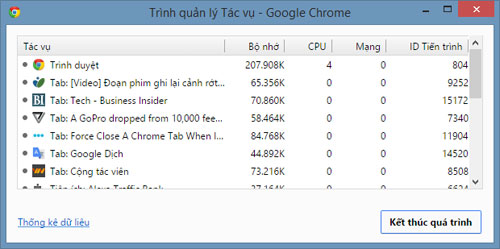
Để đóng tab bị treo trên Google Chrome các bạn làm theo các bước sau:
Bước 1: Nhấn vào nút Cài đặt ( Nút 3 gạch) => Công cụ khác => Trình quản lý tác vụ hoặc sử dụng tổ hợp phím Shift + Esc để mở cửa sổ Task Manager của Chrome
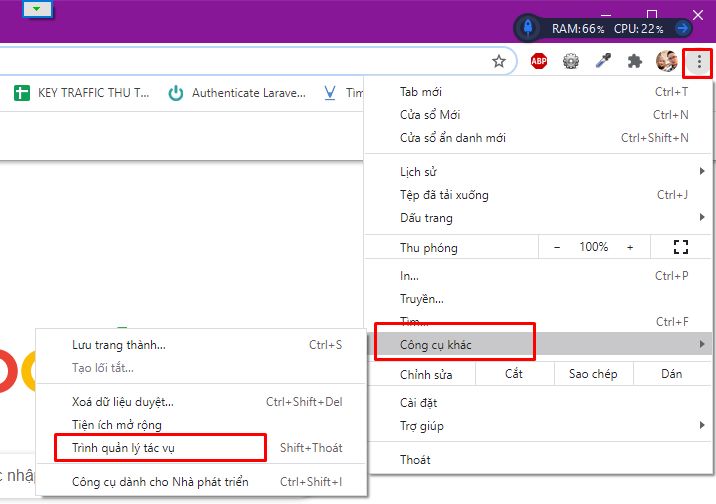
Bước 2: Sau khi cửa sổ Task Manager của Chrome hiện lên, các bạn sẽ thấy Chrome hiển thị các tab như là từng tác vụ riêng biệt, các bạn chọn tab đang bị treo rồi nhấn Kết thúc quá trình (tương tự với End Task trên Task Manager của Windows).
 Khi làm cách này, bạn sẽ thấy tab không được đóng nhưng trang sẽ dừng tải và bạn sẽ thấy thông điệp "Ôi hỏng! Đã xảy ra lỗi khi hiển thị trang web này", và sau đó bạn có thể tải lại tab đó một cách bình thường.
Khi làm cách này, bạn sẽ thấy tab không được đóng nhưng trang sẽ dừng tải và bạn sẽ thấy thông điệp "Ôi hỏng! Đã xảy ra lỗi khi hiển thị trang web này", và sau đó bạn có thể tải lại tab đó một cách bình thường.

Lời kết.
Vậy là mình đã chỉ cho các bạn cách đóng tab bị treo trên Google Chrome mà không phải khởi động lại Chrome rồi đấy. Ngoài ra nếu dang lướt web mà gặp lỗi dns_probe_finished_nxdomain hãy xem ở cách sửa ở dây nhé : Sửa lỗi dns_probe_finished_nxdomain










